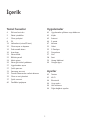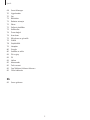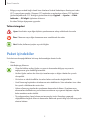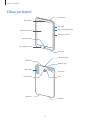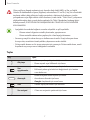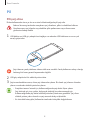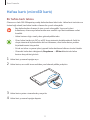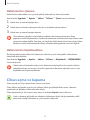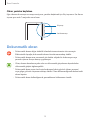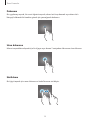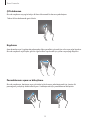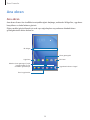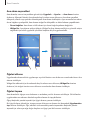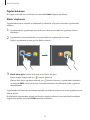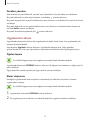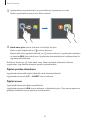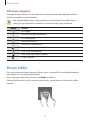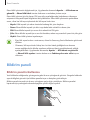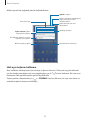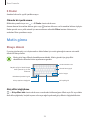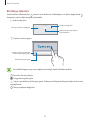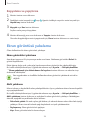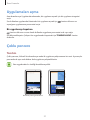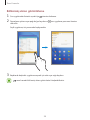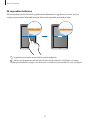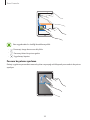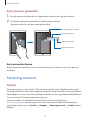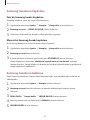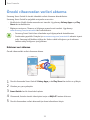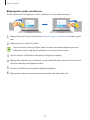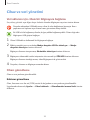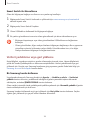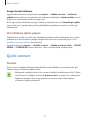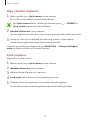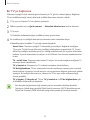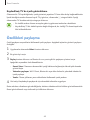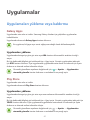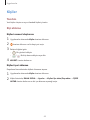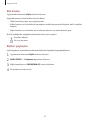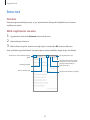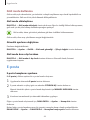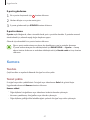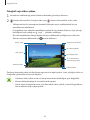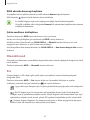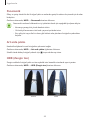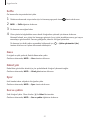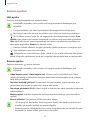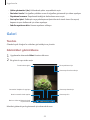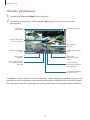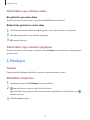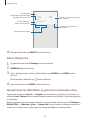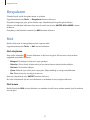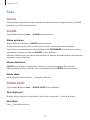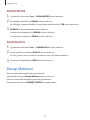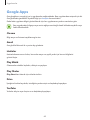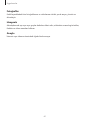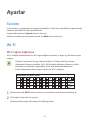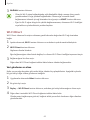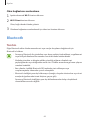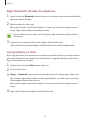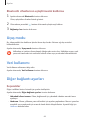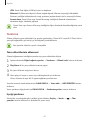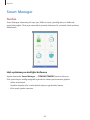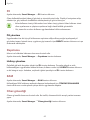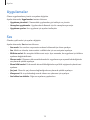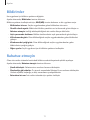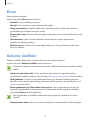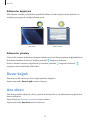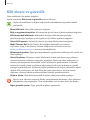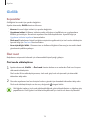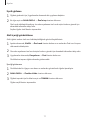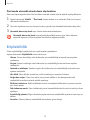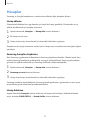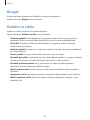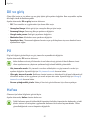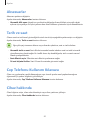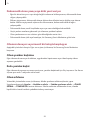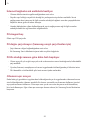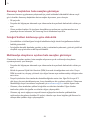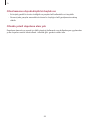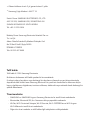2
İçerik
Temel hususlar
4 İlk önce beni oku
5 Paket içindekiler
6 Cihaz yerleşimi
8 Pil
11 Hafıza kartı (microSD kartı)
12 Cihazı açma ve kapama
13 Dokunmatik ekran
16 Ana ekran
21 Ekranı kilitle
22 Bildirim paneli
24 Metin girme
26 Ekran görüntüsü yakalama
27 Uygulamaları açma
27 Çoklu pencere
31 Samsung account
33 Önceki cihazınızdan verileri aktarma
35 Cihaz ve veri yönetimi
37 Quick connect
40 Özellikleri paylaşma
Uygulamalar
41 Uygulamaları yükleme veya kaldırma
43 Kişiler
45 İnternet
46 E-posta
47 Kamera
53 Galeri
55 S Planlayıcı
57 Dosyalarım
57 Not
58 Saat
59 Hesap Makinesi
60 Google Apps
Ayarlar
62 Tanıtım
62 Wi-Fi
64 Bluetooth
66 Uçuş modu
66 Veri kullanımı
66 Diğer bağlantı ayarları

İçerik
3
68 Smart Manager
70 Uygulamalar
70 Ses
71 Bildirimler
71 Rahatsız etmeyin
72 Ekran
72 Gelişmiş özellikler
73 Kullanıcılar
74 Duvar kağıdı
74 Ana ekran
75 Kilit ekranı ve güvenlik
76 Gizlilik
78 Erişilebilirlik
79 Hesaplar
80 Google
80 Yedekle ve sıfırla
81 Dil ve giriş
81 Pil
81 Hafıza
82 Aksesuarlar
82 Tarih ve saat
82 Cep Telefonu Kullanım Kılavuzu
82 Cihaz hakkında
Ek
83 Sorun giderme

4
Temel hususlar
İlk önce beni oku
Lütfen güvenilir ve doğru kullandığınızdan emin olmak için cihazı kullanmadan önce bu
kılavuzu okuyun.
•
Açıklamalar cihazın varsayılan ayarlarına göredir.
•
Bazı içerikler bölgenize, servis sağlayıcınıza, model özelliklerinize veya cihazın yazılımına
bağlı olarak cihazınızda farklı olabilir.
•
Yüksek CPU ve RAM kullanımı gerektiren içerik (yüksek kalitede içerik) cihazın genel
performansını etkileyecektir. İçerik ile ilgili uygulamalar cihazın teknik özelliklerine ve
kullanıldığı ortama bağlı olarak doğru çalışmayabilir.
•
Samsung, Samsung dışındaki sağlayıcılar tarafından tedarik edilen uygulamalar ile sebep
olunan performans sorunlarından sorumlu değildir.
•
Samsung, düzenlenen kayıt ayarları ya da değiştirilen işletim sistemi yazılımının sebep
olduğu performans sorunları veya uyumsuzluklardan sorumlu değildir. İşletim sistemini
özelleştirmeye çalışmak, cihazınızın veya uygulamalarınızın yanlış çalışmasına sebep
olabilir.
•
Bu cihaz ile birlikte verilen yazılım, ses kaynakları, duvar kağıtları, görüntüler ve diğer
medyalar sınırlı kullanım için lisanslanmıştır. Bu malzemelerin ticari veya diğer amaçlarla
alınması ve kullanımı, telif hakkı kanunlarının ihlali anlamına gelmektedir. Kullanıcılar
medyaların yasa dışı kullanımından tamamen kendileri sorumludur.
•
Cihaz ile gelen varsayılan uygulamalar güncellenebilir ve önceden bildirilmeden destek
kesilebilir. Cihaz ile birlikte verilen bir uygulama hakkında sormak istedikleriniz varsa, bir
Samsung Servis Merkezi ile iletişime geçin. Kullanıcının yüklediği uygulamalar için, servis
sağlayıcıları ile iletişime geçin.
•
Cihazın işletim sistemini değiştirmek veya yazılımları izinsiz bir kaynaktan yüklemek, cihazın
arızalanmasına ve veri bozulmasına veya veri kaybına sebep olabilir. Bu eylemler Samsung
lisans sözleşmenizi ihlal eder ve garantinizi hükümsüz kılar.

Temel hususlar
5
•
Bölgeye veya modele bağlı olarak bazı cihazların Federal Haberleşme Komisyonu'ndan
(FCC) onay alması gerekir. Cihazınız FCC tarafından onaylandıysa cihazın FCC kimliğini
görüntüleyebilirsiniz. FCC kimliğini görüntülemek için
Uyglmlr
→
Ayarlar
→
Cihaz
hakkında
→
Pil bilgisi
öğelerine dokunun.
•
Bu cihaz Türkiye altyapısına uygundur.
Talimat simgeleri
Uyarı: Kendinizin veya diğer kişilerin yaralanmasına sebep olabilecek durumlar
İkaz: Cihazınıza veya diğer donanıma zarar verebilecek durumlar
Not: Notlar, kullanım ipuçları veya ek bilgiler
Paket içindekiler
Ürün kutusunda aşağıdakilerin bulunup bulunmadığını kontrol edin:
•
Cihaz
•
Hızlı Başlangıç Kılavuzu
•
Cihaz ile birlikte verilen öğeler ve mevcut aksesuarlar bölgeye veya servis
sağlayıcısına göre farklılık gösterebilir.
•
Verilen öğeler sadece bu cihaz için tasarlanmıştır ve diğer cihazlar ile uyumlu
olmayabilir.
•
Görünüm ve teknik özellikler önceden haber verilmeden değiştirilebilir.
•
Yerel Samsung bayinizden ek aksesuar satın alabilirsiniz. Satın almadan önce cihaz
ile uyumlu olduklarından emin olun.
•
Yalnızca Samsung tarafından onaylanan aksesuarları kullanın. Onaylanmamış
aksesuarların kullanılması, performans sorunlarına veya garanti kapsamı dışında
kalan arızalara neden olabilir.
•
Tüm aksesuarların hazır bulunması tamamıyla, üretici firmaların yapacağı
değişikliklere bağlıdır. Mevcut aksesuarlar hakkında ayrıntılı bilgi için Samsung web
sitesine bakınız.

Temel hususlar
6
Cihaz yerleşimi
Ses açma/kapama tuşu
Geri tuşu
Hafıza kartı yuvası
Güç tuşu
Ön kamera
Dokunmatik ekran
Işık sensörü
Son uygulama tuşu
Ana ekran tuşu
Kulaklık girişi
GPS anteni
Çok amaçlı giriş
Mikrofon
Ana anten
Arka kamera
Hoparlör
Flaş
Hoparlör

Temel hususlar
7
Cihaz ve Klavye Kapağı mıknatıs içerir. Amerika Kalp Vakfı (ABD) ve İlaç ve Sağlık
Ürünleri Ruhsatlandırma Ajansı (İngiltere) mıknatısların 15 cm'lik (6 inç) bir menzildeki
implante edilmiş kalp pillerinin, kardiyoverterlerin, elektroşok cihazlarının, insülin
pompalarının veya diğer elektro tıbbi cihazların (ortak olarak “Tıbbi Cihaz”) çalışmasını
etkileyebileceğine dair uyarıda bulunmaktadır. Bu Tıbbi Cihazlardan herhangi birini
kullanıyorsanız, DOKTORUNUZA DANIŞMADAN BU CİHAZI VE KLAVYE KAPAĞINI
KULLANMAYIN.
•
Aşağıdaki durumlarda bağlantı sorunları oluşabilir ve pil boşalabilir:
–
Cihazın anten bölgesine metalik çıkartmalar yapıştırırsanız
–
Cihaza metalik malzemeden yapılmış bir cihaz kapağı takarsanız
•
Samsung onaylı bir ekran koruyucu kullanmanız önerilir. Onaylı olmayan ekran
koruyucular, sensörlerin hatalı şekilde çalışmasına neden olabilir.
•
Dokunmatik ekranın su ile temas etmesine izin vermeyin. Dokunmatik ekran, nemli
koşullarda veya suya maruz kaldığında bozulabilir.
Tuşlar
Tuş İşlev
Güç tuşu
•
Cihazı açmak veya kapatmak için uzun basın.
•
Ekranı açmak veya kilitlemek için basın.
Son
uygulamalar
•
Son uygulamalar listesini açmak için dokunun.
•
Bölünmüş ekran görüntüsünü değiştirmek için üzerine
uzun dokunun.
Anasayfa
•
Ekran kilitliyken ekranı açmak için basın.
•
Ana ekrana dönmek için basın.
•
Google
'ı başlatmak için uzun basın.
Geri
•
Önceki sayfaya dönmek için dokunun.
Ses seviyesi
•
Cihaz ses seviyesini ayarlamak için basın.

Temel hususlar
8
Pil
Pili şarj etme
İlk kez kullanmadan önce ya da uzun süre kullanılmadığında pili şarj edin.
Sadece Samsung tarafından onaylanan şarj cihazlarını, pilleri ve kabloları kullanın.
Onaylanmayan şarj cihazları veya kablolar pilin patlamasına veya cihazın zarar
görmesine sebep olabilir.
1
USB kablosunu USB güç adaptörüne bağlayın ve ardından USB kablosunun ucunu çok
amaçlı girişe takın.
Şarj cihazının yanlış takılması cihaza ciddi zarar verebilir. Yanlış kullanımın sebep olacağı
herhangi bir hasar garanti kapsamında değildir.
2
USB güç adaptörünü bir elektrik prizine takın.
3
Şarj tamamlandıktan sonra, cihazı şarj cihazından çıkarın. İlk olarak şarj cihazını cihazdan
çıkarın ve ardından elektrik prizinden çıkarın.
•
Enerjiden tasarruf etmek için, kullanmadığınızda şarj aletini fişten çıkarın.
Şarj aletinde güç tuşu yoktur, dolayısıyla elektriği boşa harcamamak için
kullanmadığınızda şarj aletini elektrik prizinden çıkarmanız gereklidir. Şarj cihazı
elektrik prizine yakın durmalı ve şarj sırasında kolay erişilmelidir.
•
Bu üründeki batarya(lar) kullanıcılar tarafından kolaylıkla değiştirilemez.

Temel hususlar
9
Kalan şarj süresinin görüntülenmesi
Şarj işlemi esnasında Ana ekranı açın ve
Uygulmlr
→
Ayarlar
→
Pil
üzerine dokunun.
Gerçek şarj süresi cihazın durumuna ve şarj koşullarına bağlı olarak değişebilir.
Cihazı çok soğuk veya çok sıcak koşullarda şarj ederken kalan şarj süresi
görüntülenemeyebilir.
Pil tüketimini azaltma
Cihazınız pil gücünü muhafaza etmenize yardım edecek çeşitli seçenekler sunar.
•
Smart Manager'ı kullanarak cihazı optimize edin.
•
Cihazı kullanmadığınızda, Güç tuşuna basarak uyku moduna geçirin.
•
Güç tasarrufu modunu etkinleştirin.
•
Gereksiz uygulamaları kapatın.
•
Kullanmadığınızda Bluetooth özelliğini devre dışı bırakın.
•
Kullanmadığınızda Wi-Fi özelliğini devre dışı bırakın.
•
E-posta gibi senkronize edilmesi gereken uygulamaların otomatik senkronizasyonunu
devre dışı bırakın.
•
Arka ışık süresini azaltın.
•
Ekran parlaklığını azaltın.
Pil şarjı hakkında ipuçlar ve tedbirler
•
Pil gücü azaldığında, pil simgesi boş görünür.
•
Eğer pil tamamen boşalırsa, şarj cihazı bağlandığında cihaz hemen açılamaz. Cihazı
açmadan önce boşalan pilin birkaç dakika şarj olmasına izin verin.
•
Eğer birden fazla uygulamayı, ağ uygulamalarını veya başka bir cihaza bağlanması gereken
uygulamaları aynı anda kullanıyorsanız, pil hızlı bir şekilde boşalacaktır. Bir veri aktarımı
sırasında güç kaybını önlemek için daima pili tam şarj ettikten sonra bu uygulamaları
kullanın.
•
Şarj cihazı dışında bir bilgisayar gibi başka bir güç kaynağı kullanmak, düşük elektrik akımı
nedeniyle daha yavaş bir şarja neden olabilir.

Temel hususlar
10
•
Şarj sırasında cihaz kullanılabilir ancak bu durumda pilin tamamen şarj edilmesi daha uzun
sürebilir.
•
Eğer cihaz şarj olurken dengesiz güç kaynağı alırsa, dokunmatik ekran çalışmayabilir. Bu
gerçekleşirse, şarj cihazını cihazdan çıkarın.
•
Cihaz şarj edildiği sırada cihaz ve şarj cihazı ısınabilir. Bu durum normaldir ve cihazın
kullanım ömrünü veya performansını etkilemez. Eğer pil normalden daha çok ısınırsa, şarj
cihazı şarj işlemini durdurabilir.
•
Çok amaçlı giriş ıslakken cihazı şarj ederseniz, cihaz hasar görebilir. Cihazı şarj etmeden
önce çok amaçlı girişi iyice kurulayın.
•
Cihaz düzgün şarj olmuyorsa, cihazınızı ve şarj cihazını herhangi bir Samsung Servis
Merkezi'ne getirin.
Güç tasarrufu modu
Cihazın işlevlerini sınırlandırarak pil gücünden tasarruf edin.
Ana ekranda
Uygulmlr
→
Ayarlar
→
Pil
→
Güç tasarrufu modu
üzerine dokunun ve
ardından tuşun üzerine dokunarak etkinleştirin.
Kalan pil gücü önceden ayarlanmış seviyeye ulaştığında, güç tasarrufu modunu otomatik
olarak etkinleştirmek için
Güç tasarrufunu başlat
üzerine dokunun ve ardından bir seçeneği
seçin.
Ultra güç tasarrufu modu
Cihazın pil gücünü uzatmak için bu modu kullanın. Ultra güç tasarrufu modunda, cihaz şunları
yerine getirir:
•
Mevcut uygulamaları sadece temel ve seçili uygulamalar ile sınırlandırır.
•
Wi-Fi ve Bluetooth özelliklerini devre dışı bırakır.
Ana ekranda
Uygulmlr
→
Ayarlar
→
Pil
→
Ultra güç tasarrufu modu
dokunun ve ardından
tuşunun üzerine dokunarak etkinleştirin.
Ultra güç tasarrufu modunu devre dışı bırakmak için,
DAHA FAZLA
→
Ultra güç tasarrf. dev.
dşı brk
üzerine dokunun.
Kalan kullanım süresi pil bitmeden önce kalan süreyi gösterir. Kalan kullanım süresi
cihaz ayarlarınıza ve çalıştırma şartlarına bağlı olarak farklılık gösterebilir.

Temel hususlar
11
Hafıza kartı (microSD kartı)
Bir hafıza kartı takma
Cihazınız en fazla 200 GB kapasiteye sahip hafıza kartlarını kabul eder. Hafıza kartı üreticisine ve
türüne bağlı olarak, bazı hafıza kartları cihazınız ile uyumlu olmayabilir.
•
Bazı hafıza kartları cihazınız ile tam uyumlu olmayabilir. Uyumsuz bir kart
kullanılması, cihaza veya hafıza kartına zarar verebilir veya kartta saklanan verileri
bozabilir.
•
Hafıza kartının doğru tarafı yukarı gelecek şekilde takın.
•
Cihaz, hafıza kartları için FAT ve exFAT dosya sistemini desteklemektedir. Farklı bir
dosya sisteminde biçimlendirilen bir kart takarsanız, cihaz hafıza kartını yeniden
biçimlendirmenizi isteyecektir.
•
Sık sık veri silme ve yazma işlemi yapmak hafıza kartlarının kullanım ömrünü kısaltır.
•
Cihaza bir hafıza kartı taktığınızda,
Dosyalarım
→
SD kart
klasöründe hafıza
kartının dosya dizini görünür.
1
Hafıza kartı yuvasının kapağını açın.
2
Hafıza kartını, sarı renkli temas noktaları yere bakacak şekilde yerleştirin.
3
Hafıza kartını yerine oturana kadar yuvaya itin.
4
Hafıza kartı yuvasının kapağını kapatın.

Temel hususlar
12
Hafıza kartını çıkarma
Hafıza kartını çıkarmadan önce, güvenli şekilde çıkarmak için devre dışı bırakın.
Ana ekranda,
Uygulmlr
→
Ayarlar
→
Hafıza
→
SD kart
→
Çıkart
üzerine dokunun.
1
Hafıza kartı yuvasının kapağını açın.
2
Hafıza kartını cihazdan çıkıncaya kadar itin ve ardından çekerek çıkarın.
3
Hafıza kartı yuvasının kapağını kapatın.
Cihaz aktarım yaparken veya bilgilere erişirken hafıza kartını çıkarmayın. Bunu
yapmanız verileri kaybetmenize, verilerin bozulmasına, hafıza kartının veya cihazın zarar
görmesine sebep olabilir. Samsung, veri kaybı da dahil olmak üzere hasar gören hafıza
kartlarının yanlış kullanılmasından dolayı oluşabilecek kayıplardan sorumlu değildir.
Hafıza kartını biçimlendirme
Bir bilgisayarda biçimlendirilen bir hafıza kartı cihaz ile uyumlu olmayabilir. Hafıza kartını
cihazınızda biçimlendirin.
Ana ekranda,
Uygulmlr
→
Ayarlar
→
Hafıza
→
SD kart
→
Biçimlendir
→
BİÇİMLENDİR
üzerine dokunun.
Hafıza kartını biçimlendirmeden önce, hafıza kartında kayıtlı bütün önemli verilerin
yedeklerini almayı unutmayın. Üreticinin garantisi, kullanıcının eylemleri sonucu veri
kaybedilmesini kapsamamaktadır.
Cihazı açma ve kapama
Cihazı açmak için Güç tuşuna birkaç saniye uzun basın.
Cihazı ilk kez açtığınızda veya bir veri sıfırlama işlemi gerçekleştirdikten sonra, cihazınızı
ayarlamak için ekranda verilen talimatları izleyin.
Cihazı kapatmak için Güç tuşuna uzun basın ve ardından
Kapat
üzerine dokunun.
Uçak ve hastane gibi kablosuz cihazların kullanımının kısıtlı olduğu alanlarda yetkili
personelin verdiği talimatları ve yazılı uyarıları takip edin.

Temel hususlar
13
Cihazı yeniden başlatma
Eğer cihazınız donmuşsa ve cevap vermiyorsa, yeniden başlatmak için Güç tuşuna ve Ses Kısma
tuşuna aynı anda 7 saniyeden uzun basın.
Ses Kısma tuşu
Güç tuşu
Dokunmatik ekran
•
Dokunmatik ekranın diğer elektrikli cihazlarla temas etmesine izin vermeyin.
Elektrostatik deşarjlar, dokunmatik ekranın bozulmasına sebep olabilir.
•
Dokunmatik ekrana zarar vermemek için keskin subjeler ile dokunmayın veya
parmak uçlarınız ile aşırı basınç uygulamayın.
•
Cihaz, ekranın kenarlarına yakın olan ve dokunmatik giriş alanının dışında kalan
dokunmatik girişleri algılamayabilir.
•
Dokunmatik ekranı uzun süre boşta bırakmanız kalıntı görüntü (ekran yanması)
veya gölge görüntü oluşmasına sebep olabilir. Cihazı kullanmadığınızda dokunmatik
ekranı kapatın.
•
Dokunmatik ekranı kullandığınızda, parmaklarınızı kullanmanız önerilir.

Temel hususlar
14
Dokunma
Bir uygulamayı açmak, bir menü öğesini seçmek, ekran üstü tuşa basmak veya ekran üstü
klavyeyi kullanarak bir karakter girmek için parmağınızla dokunun.
Uzun dokunma
Mevcut seçeneklere ulaşmak için bir öğeye veya ekrana 2 saniyeden daha uzun süre dokunun.
Sürükleme
Bir öğeyi taşımak için uzun dokunun ve hedef konuma sürükleyin.

Temel hususlar
15
Çift dokunma
Bir web sayfasına veya görüntüye iki kez dokunarak bir kısmını yakınlaştırın.
Tekrar iki kez dokunarak geri dönün.
Kaydırma
Ana ekranda veya Uygulamalar ekranında diğer panelleri görmek için sola veya sağa kaydırın.
Bir web sayfasını veya kişiler gibi bir öğe listesini kaydırmak için yukarı veya aşağı kaydırın.
Parmaklarınızı açma ve birleştirme
Bir web sayfasının, haritanın veya görüntünün bir kısmını yakınlaştırmak için üzerine iki
parmağınızı yerleştirip birbirinden ayırın. Uzaklaştırmak için parmaklarınızı birleştirin.

Temel hususlar
16
Ana ekran
Ana ekran
Ana ekran cihazın tüm özelliklerine erişebileceğiniz başlangıç noktasıdır. Widget'ları, uygulama
kısayollarını ve daha fazlasını gösterir.
Diğer panelleri görüntülemek için sola veya sağa kaydırın veya ekranın altındaki ekran
göstergelerinden birine dokunun.
Bir widget
Uygulama Bir klasör
Ekran göstergeleri
Favori uygulamalar
Uygulamalar ekranı simgesi
Haberler ekran göstergesi. Çeşitli
kategorilerdeki en son
makaleleri görüntüleyin

Temel hususlar
17
Ana ekran seçenekleri
Ana ekranda, mevcut seçeneklere gitmek için
Uygulmlr
→
Ayarlar
→
Ana ekran
üzerine
dokunun. Alternatif olarak, Ana ekranda boş bir alana uzun dokunun. Ana ekran panelleri
ekleyerek, silerek veya yeniden düzenleyerek Ana ekranı özelleştirin. Aynı zamanda Ana ekran
duvar kağıdını ayarlayabilir, Ana ekrana widget'lar ekleyebilir ve daha fazlasını yapabilirsiniz.
•
Duvar kağıtları
: Ana ekran ve kilit ekranı için duvar kağıdı ayarlarını değiştirin.
•
Widget’lar
: Ana ekrana widget ekleyin. Widget'lar Ana ekranınıza bilgi ve güvenilir erişim
sağlamak için belirli uygulama işlevlerini başlatan küçük uygulamalardır.
Öğeleri ekleme
Uygulamalar ekranında bir uygulamaya veya bir klasöre uzun dokunun ve ardından bunu Ana
ekrana sürükleyin.
Widget'ları eklemek için Ana ekranda boş bir alana uzun dokunun,
Widget’lar
üzerine
dokunun, bir widget üzerine uzun dokunun ve ardından Ana ekrana sürükleyin.
Öğeleri taşıma
Ana ekranda bir öğeye uzun dokunun ve ardından yeni bir konuma sürükleyin. Sık kullanılan
uygulamaları ana ekranın altında kısayollar alanına da taşıyabilirsiniz.
Öğeyi başka bir panele taşımak için öğeyi ekranın yanına sürükleyin.
Bir öğeyi kolayca silmek için, simgeye uzun dokunun ve ekranın üst kısmındaki
Uygulamaları
taşı
üzerine sürükleyin. Öğe, ekranın üst kısmındaki panele taşınacaktır. Başka bir panele
taşımak için sola veya sağa doğru kaydırın ve öğeyi yeni bir konuma sürükleyin.

Temel hususlar
18
Öğeleri kaldırma
Bir öğeye uzun dokunun ve ekranın en üstündeki
Kaldır
öğesine sürükleyin.
Klasör oluşturma
Uygulamalara hızlıca erişmek ve başlatmak için klasörler oluşturun ve benzer uygulamaları
toplayın.
1
Ana ekranda bir uygulamaya uzun dokunun, daha sonra başka bir uygulama üzerine
sürükleyin.
2
Uygulamaların çevresinde klasör çerçevesi belirince uygulamaya son verin.
Seçilen uygulamaları içeren yeni bir klasör açılacak.
3
Klasör adını girin
üzerine dokunun ve bir klasör adı girin.
Klasör rengini değiştirmek için,
üzerine dokunun.
Klasöre daha fazla uygulama eklemek için
üzerine dokunun, uygulamaları işaretleyin
ve ardından
EKLE
üzerine dokunun. Ana ekranda klasöre sürükleyerek de bir uygulama
ekleyebilirsiniz.
Uygulamaları bir klasörden ana ekrana taşımak için, klasöre dokunun ve sonra uygulamayı ana
ekrana taşıyın.
Bir klasördeki uygulamaları silmek için klasörün üzerine dokunun ve sonra silmek istediğiniz
uygulamayı ekranın üstündeki
Kaldır
yazısına sürükleyin.

Temel hususlar
19
Panelleri yönetme
Ana ekranda, bir panel eklemek, taşımak veya çıkarmak için boş bir alana uzun dokunun.
Bir panel eklemek için sola doğru kaydırın ve ardından
üzerine dokunun.
Bir paneli taşımak için bir panel önizlemesine uzun dokunun ve ardından bunu yeni bir konuma
sürükleyin.
Bir paneli kaldırmak için bir panel önizlemesine uzun dokunun ve ardından bunu ekranın en
üstünde
Kaldır
üzerine sürükleyin.
Bir paneli Ana ekrana ayarlamak için
üzerine dokunun.
Uygulamalar ekranı
Uygulamalar ekranında yeni kurulan uygulamalar da dahil olmak üzere tüm uygulamalar için
simgeler gösterilmektedir.
Ana ekranda,
Uygulmlr
üzerine dokunun Uygulamalar ekranını açın. Diğer panelleri
görüntülemek için sola veya sağa kaydırın veya ekranın altında bir ekran göstergesini seçin.
Öğeleri taşıma
Bu özellik bölgeye veya servis sağlayıcısına bağlı olarak kullanılamayabilir.
Uygulamalar ekranında,
DÜZENLE
üzerine dokunun. Bir öğeye uzun dokunun ve öğeyi yeni bir
yere sürükleyin.
Öğeyi başka bir panele taşımak için öğeyi ekranın yanına sürükleyin.
Klasör oluşturma
İstediğiniz uygulamalara hızlıca erişmek ve başlatmak için klasörler oluşturun ve benzer
uygulamaları toplayın.
Bu özellik bölgeye veya servis sağlayıcısına bağlı olarak kullanılamayabilir.
1
Uygulamalar ekranında,
DÜZENLE
üzerine dokunun.
2
Bir uygulamaya uzun dokunun ve ardından başka bir uygulama üzerine sürükleyin.

Temel hususlar
20
3
Uygulamaların çevresinde klasör çerçevesi belirince uygulamaya son verin.
Seçilen uygulamaları içeren yeni bir klasör açılacak.
4
Klasör adını girin
üzerine dokunun ve bir klasör adı girin.
Klasör rengini değiştirmek için,
üzerine dokunun.
Klasöre daha fazla uygulama eklemek için
üzerine dokunun, uygulamaları işaretleyin
ve ardından
EKLE
üzerine dokunun. Uygulamalar ekranında klasöre sürükleyerek de bir
uygulama ekleyebilirsiniz.
Bir klasörü silmek için,
ile bir klasör seçin. Sadece bu klasör silinecektir. Klasörün
uygulamaları, Uygulamalar ekranında yeniden yerleştirilecektir.
Öğeleri yeniden düzenleme
Uygulamalar ekranındaki öğeleri alfabetik olarak düzenleyebilirsiniz.
Uygulamalar ekranında,
A-Z
→
KAYDET
üzerine dokunun.
Öğeleri arama
Uygulamalar ekranında öğeleri arayabilirsiniz.
Uygulamalar ekranında,
ARA
üzerine dokunun ve karakterleri girin. Cihaz arama yapacak ve
girdiğiniz karakterleri içeren öğeleri görüntüleyecektir.
Sayfa yükleniyor...
Sayfa yükleniyor...
Sayfa yükleniyor...
Sayfa yükleniyor...
Sayfa yükleniyor...
Sayfa yükleniyor...
Sayfa yükleniyor...
Sayfa yükleniyor...
Sayfa yükleniyor...
Sayfa yükleniyor...
Sayfa yükleniyor...
Sayfa yükleniyor...
Sayfa yükleniyor...
Sayfa yükleniyor...
Sayfa yükleniyor...
Sayfa yükleniyor...
Sayfa yükleniyor...
Sayfa yükleniyor...
Sayfa yükleniyor...
Sayfa yükleniyor...
Sayfa yükleniyor...
Sayfa yükleniyor...
Sayfa yükleniyor...
Sayfa yükleniyor...
Sayfa yükleniyor...
Sayfa yükleniyor...
Sayfa yükleniyor...
Sayfa yükleniyor...
Sayfa yükleniyor...
Sayfa yükleniyor...
Sayfa yükleniyor...
Sayfa yükleniyor...
Sayfa yükleniyor...
Sayfa yükleniyor...
Sayfa yükleniyor...
Sayfa yükleniyor...
Sayfa yükleniyor...
Sayfa yükleniyor...
Sayfa yükleniyor...
Sayfa yükleniyor...
Sayfa yükleniyor...
Sayfa yükleniyor...
Sayfa yükleniyor...
Sayfa yükleniyor...
Sayfa yükleniyor...
Sayfa yükleniyor...
Sayfa yükleniyor...
Sayfa yükleniyor...
Sayfa yükleniyor...
Sayfa yükleniyor...
Sayfa yükleniyor...
Sayfa yükleniyor...
Sayfa yükleniyor...
Sayfa yükleniyor...
Sayfa yükleniyor...
Sayfa yükleniyor...
Sayfa yükleniyor...
Sayfa yükleniyor...
Sayfa yükleniyor...
Sayfa yükleniyor...
Sayfa yükleniyor...
Sayfa yükleniyor...
Sayfa yükleniyor...
Sayfa yükleniyor...
Sayfa yükleniyor...
Sayfa yükleniyor...
Sayfa yükleniyor...
Sayfa yükleniyor...
Sayfa yükleniyor...
-
 1
1
-
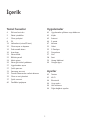 2
2
-
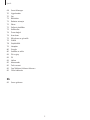 3
3
-
 4
4
-
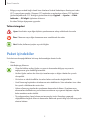 5
5
-
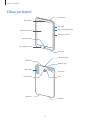 6
6
-
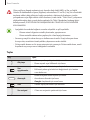 7
7
-
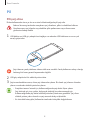 8
8
-
 9
9
-
 10
10
-
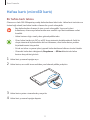 11
11
-
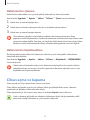 12
12
-
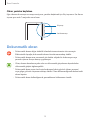 13
13
-
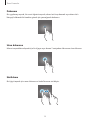 14
14
-
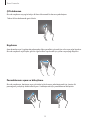 15
15
-
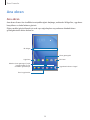 16
16
-
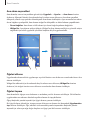 17
17
-
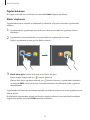 18
18
-
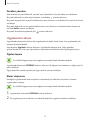 19
19
-
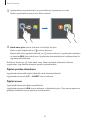 20
20
-
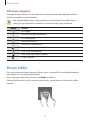 21
21
-
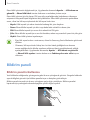 22
22
-
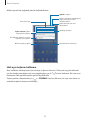 23
23
-
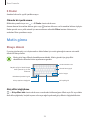 24
24
-
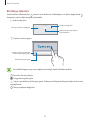 25
25
-
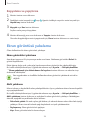 26
26
-
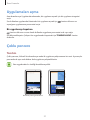 27
27
-
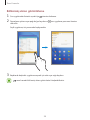 28
28
-
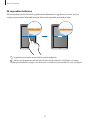 29
29
-
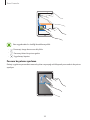 30
30
-
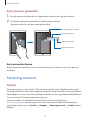 31
31
-
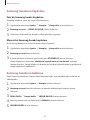 32
32
-
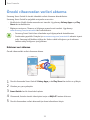 33
33
-
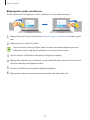 34
34
-
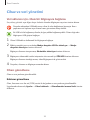 35
35
-
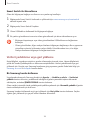 36
36
-
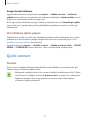 37
37
-
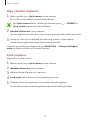 38
38
-
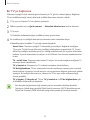 39
39
-
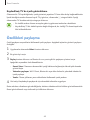 40
40
-
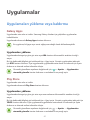 41
41
-
 42
42
-
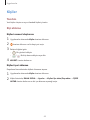 43
43
-
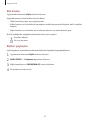 44
44
-
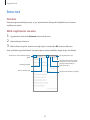 45
45
-
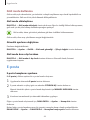 46
46
-
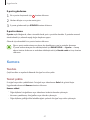 47
47
-
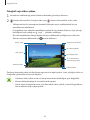 48
48
-
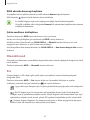 49
49
-
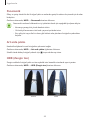 50
50
-
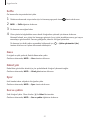 51
51
-
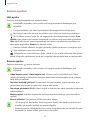 52
52
-
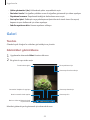 53
53
-
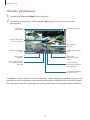 54
54
-
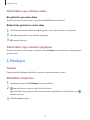 55
55
-
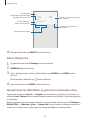 56
56
-
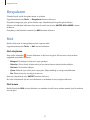 57
57
-
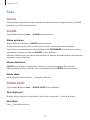 58
58
-
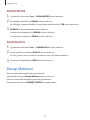 59
59
-
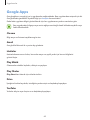 60
60
-
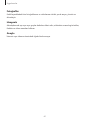 61
61
-
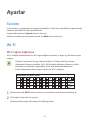 62
62
-
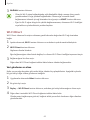 63
63
-
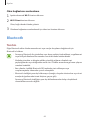 64
64
-
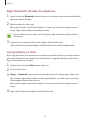 65
65
-
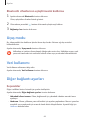 66
66
-
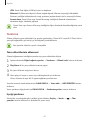 67
67
-
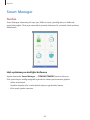 68
68
-
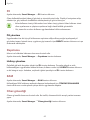 69
69
-
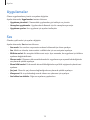 70
70
-
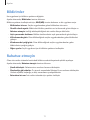 71
71
-
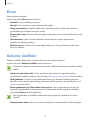 72
72
-
 73
73
-
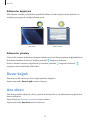 74
74
-
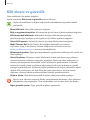 75
75
-
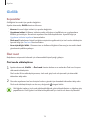 76
76
-
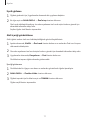 77
77
-
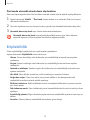 78
78
-
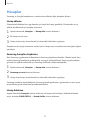 79
79
-
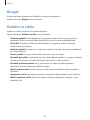 80
80
-
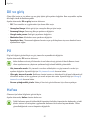 81
81
-
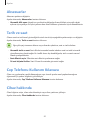 82
82
-
 83
83
-
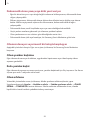 84
84
-
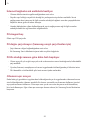 85
85
-
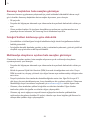 86
86
-
 87
87
-
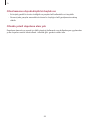 88
88
-
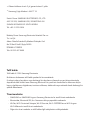 89
89